使用 NVMe over TCP 儲存和適用於 VMware vSphere 的SnapCenter外掛程式保護 VCF 工作負載域
 建議變更
建議變更


使用SnapCenter Plug-in for VMware vSphere透過 NVMe 保護 VCF 工作負載域。此過程包括設定外掛程式、配置 NVMe over TCP 以獲得最佳效能以及執行備份、還原或克隆操作。
TCP 上的 NVMe(非揮發性記憶體規格)是一種尖端網路協議,可促進 VMware Cloud Foundation ESXi 伺服器和NetApp儲存(包括全快閃FAS (AFF)和全 SAN 陣列(ASA))之間的高速資料傳輸。
介紹
利用 NVMe over TCP 可以為要求苛刻的工作負載提供低延遲和高吞吐量。 NVMe over TCP 與NetApp SnapCenter Plug-in for VMware vSphere (SCV) 的整合提供了強大的組合,可實現高效的資料管理,增強 VMware 環境中的備份、復原和複製作業。
NVMe over TCP 的優勢
-
高效能:以低延遲和高資料傳輸速率提供卓越的效能。這對於要求嚴格的應用程式和大規模資料操作至關重要。
-
可擴充性:支援可擴充配置,讓 IT 管理員隨著資料需求的成長無縫擴展其基礎架構。
-
效率:實現更快的備份和復原操作,減少停機時間並提高整體系統可用性。
本文檔提供了在 VMware Cloud Foundation (VCF) 環境中部署和管理 SCV 的步驟,重點介紹如何利用 NVMe over TCP 來實現最佳效能。
對象
解決方案架構師或儲存管理員確保 VMware VCF 工作負載域的資料保護和災難復原。
架構概述
SCV 是一個強大的工具,旨在為 VMware 環境中的虛擬機器、資料儲存區以及檔案和資料夾提供快速、節省空間、崩潰一致和虛擬機器一致的備份和復原作業。 SCV 使用 OVA 檔案部署為 Linux 虛擬設備並利用遠端插件架構。
SCV部署架構
-
虛擬設備部署:使用 OVA 檔案將 SCV 部署為 Linux 虛擬設備。這種部署方法可確保簡化且高效的設定流程。
-
遠端插件架構:SCV 使用遠端插件架構,允許在管理多個執行個體時具有可擴充性和靈活性。
-
一對一關係:每個 VCF 域都需要一個專用的 SCV 實例,以確保隔離且有效率的備份和復原作業。
在ONTAP 9.10.1 及更高版本中, NetApp AFF和ASA支援 NVMe over TCP。位於AFF或ASA主系統上並可複製到ONTAP AFF或ASA輔助系統的資料。SCV 也與SnapCenter Server 搭配使用,支援 VMware 環境中針對SnapCenter應用程式特定外掛程式的基於應用程式的備份和復原作業。欲了解更多信息,請查看"SnapCenter Plug-in for VMware vSphere文檔"和"使用SnapCenter保護工作負載"

3-2-1 備份規則是一種資料保護策略,包括製作三份資料副本,將它們儲存在兩種不同類型的媒體上,並將一份副本保存在異地。BlueXP backup and recovery是一種基於雲端的資料管理工具,它為跨本地和雲端環境的各種備份和復原作業提供單一控制平面。 NetApp BlueXP backup and recovery套件的一部分是與 SCV(內部)整合的功能,可將資料副本擴展到雲端中的物件儲存。這將建立來自主儲存或輔助儲存備份的異地資料的第三份副本。BlueXP backup and recovery可以輕鬆設定儲存策略,從這兩個內部位置中的任何一個傳輸資料副本。欲了解更多詳情,請查看"使用SnapCenter插件和BlueXP backup and recovery為虛擬機器提供 3-2-1 資料保護"。
SCV for VCF on NVMe 部署步驟
這"ONTAP tools for VMware vSphere"(OTV)為在 VMware 環境中管理NetApp儲存提供了強大且高效的解決方案。透過與 vCenter Server 直接集成,OTV 簡化了儲存管理、增強了資料保護並優化了效能。雖然是可選的,但部署 OTV 可以顯著提高 VMware 環境的管理能力和整體效率。
恢復虛擬機器、資料儲存、虛擬磁碟和檔案或資料夾
SCV 為 VMware 環境提供了全面的備份和復原功能。對於 VMFS 環境,SCV 使用複製和掛載作業結合 Storage VMotion 來執行復原作業。這確保了資料高效、無縫地恢復。欲了解更多詳情,請查看"如何執行恢復操作。"
-
虛擬機器還原 您可以將虛擬機器還原到相同 vCenter Server 內的原始主機,或還原到由相同 vCenter Server 管理的備用 ESXi 主機。
-
右鍵點選虛擬機器並在下拉清單中選擇「SnapCenter Plug-in for VMware vSphere」 ,然後在輔助下拉清單中選擇「還原」以啟動精靈。
-
在還原精靈中,選擇要還原的備份快照,並在還原範圍欄位中選擇整個虛擬機,選擇還原位置,然後輸入應掛載備份的目標資訊。在「選擇位置」頁面上,選擇復原的資料儲存的位置。查看“摘要”頁面並點擊“完成”。
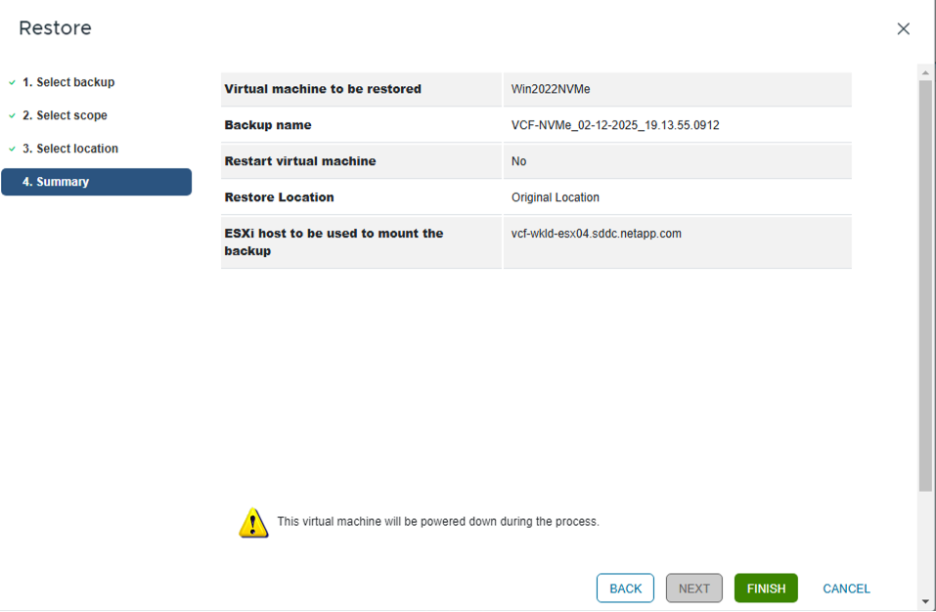
-
-
掛載資料儲存區如果您想存取備份中的文件,可以從備份中掛載傳統資料儲存區。您可以將備份掛載到已建立備份的相同 ESXi 主機,或掛載到具有相同類型的 VM 和主機配置的備用 ESXi 主機。您可以在主機上多次掛載資料儲存。
-
右鍵單擊資料存儲,然後選擇“SnapCenter Plug-in for VMware vSphere” >“掛載備份”。
-
在「掛載資料儲存」頁面上,選擇備份和備份位置(主位置或輔助位置),然後按一下「掛載」。
-
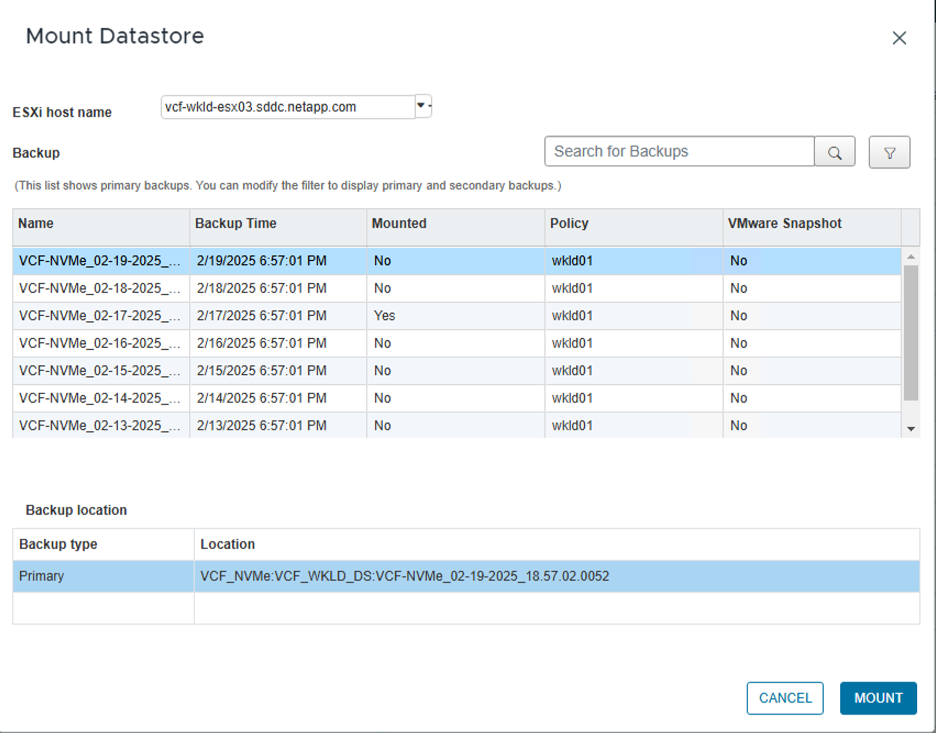
-
附加虛擬磁碟 您可以將備份中的一個或多個 VMDK 附加到父虛擬機,或附加到同一 ESXi 主機上的備用虛擬機,或附加到由同一 vCenter 或連結模式下的不同 vCenter 管理的備用 ESXi 主機上的備用虛擬機。
-
右鍵點選虛擬機,選擇「SnapCenter Plug-in for VMware vSphere」 >「連接虛擬磁碟」。
-
在「連接虛擬磁碟」視窗中,選擇一個備份,然後選擇要連接的一個或多個磁碟以及要從中連接的位置(主磁碟或輔助磁碟)。預設情況下,選取的虛擬磁碟將附加到父虛擬機器。若要將選取的虛擬磁碟連接至相同 ESXi 主機中的備用 VM,請選擇按一下此處連接至備用 VM 並指定備用 VM。按一下“附加”。
-
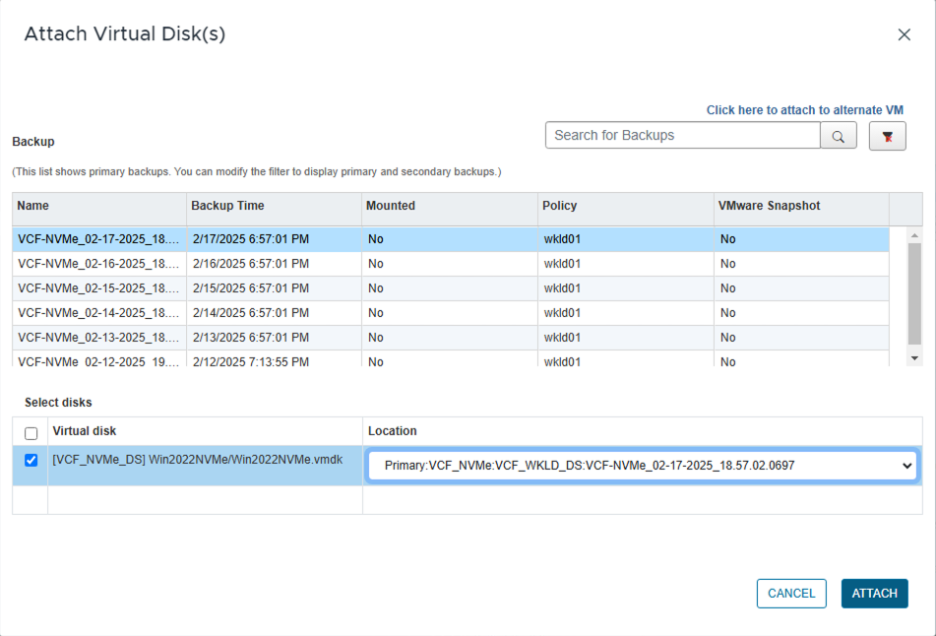
-
檔案和資料夾復原步驟 可以在來賓檔案復原會話中還原單一檔案和資料夾,該會話附加虛擬磁碟的備份副本,然後還原選定的檔案或資料夾。文件和資料夾也可以恢復。更多詳情請查看"SnapCenter檔案和資料夾還原。"
-
當您使用虛擬連線磁碟執行來賓檔案或資料夾還原作業時,在還原之前,必須先設定連接的目標虛擬機器的憑證。從SnapCenter Plug-in for VMware vSphere下的外掛程式中,選擇「來賓檔案還原」和「以憑證身分執行」部分,輸入使用者憑證。對於使用者名,您必須輸入“管理員”。
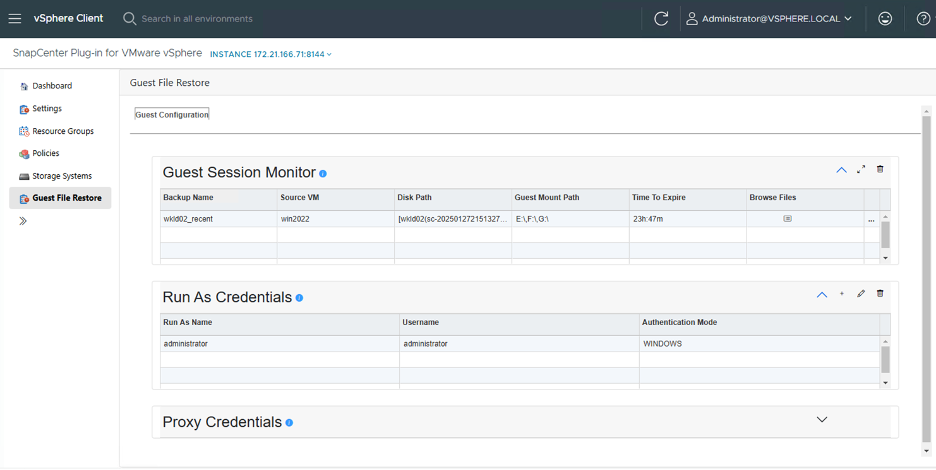
-
在SnapCenter Plug-in for VMware vSphere」 >「Guest File Restore」。在「復原範圍」頁面上,指定備份名稱、VMDK 虛擬磁碟和位置 - 主位置或輔助位置。按一下“Summery”進行確認。
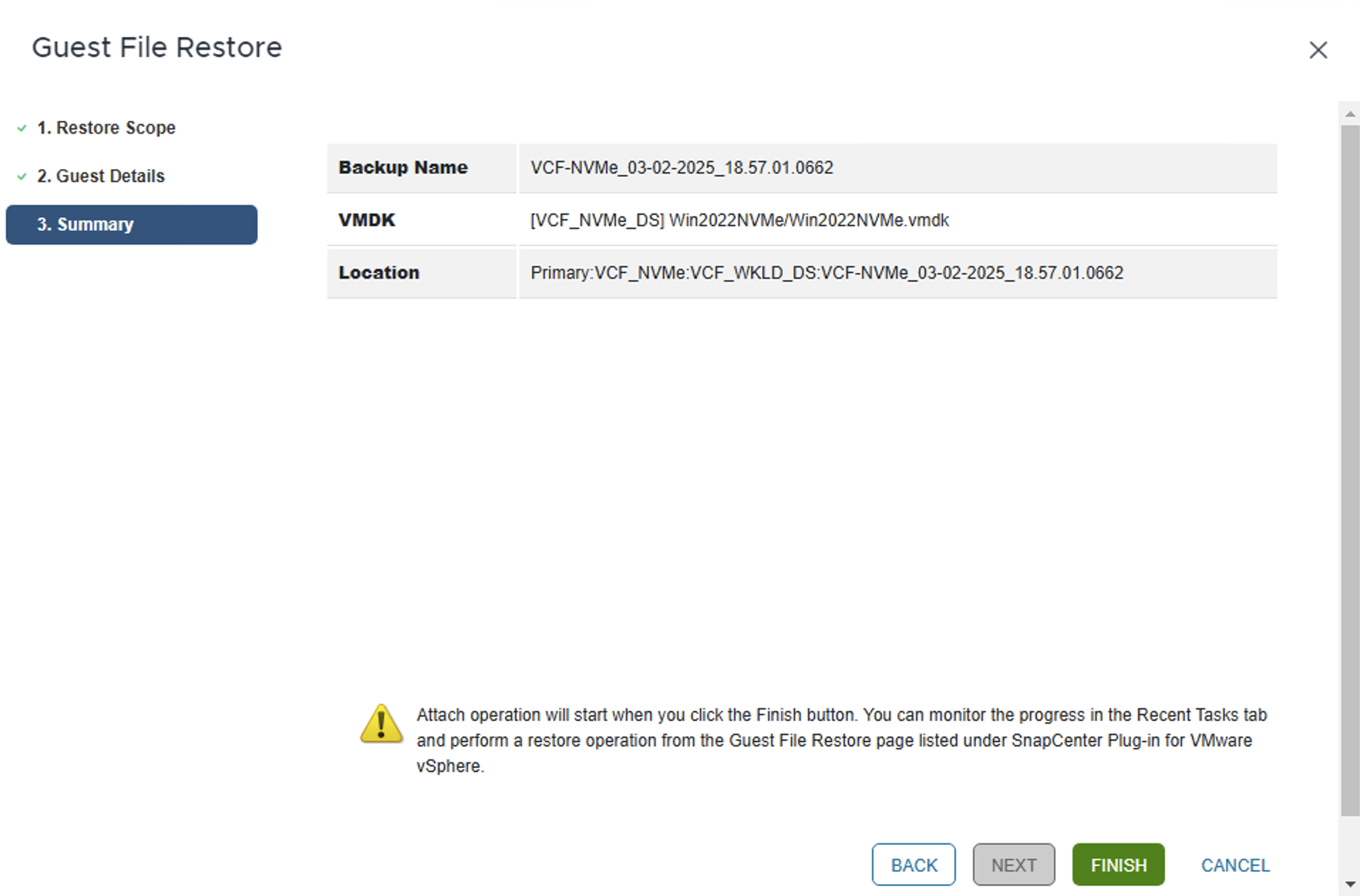
-
監控和報告
SCV 提供強大的監控和報告功能,可協助管理員有效管理備份和復原作業。您可以查看狀態資訊、監控作業、下載作業日誌、存取報告,更多詳細資訊請查看"VMware vSphere Monitor 和 Report 的SnapCenter插件。"
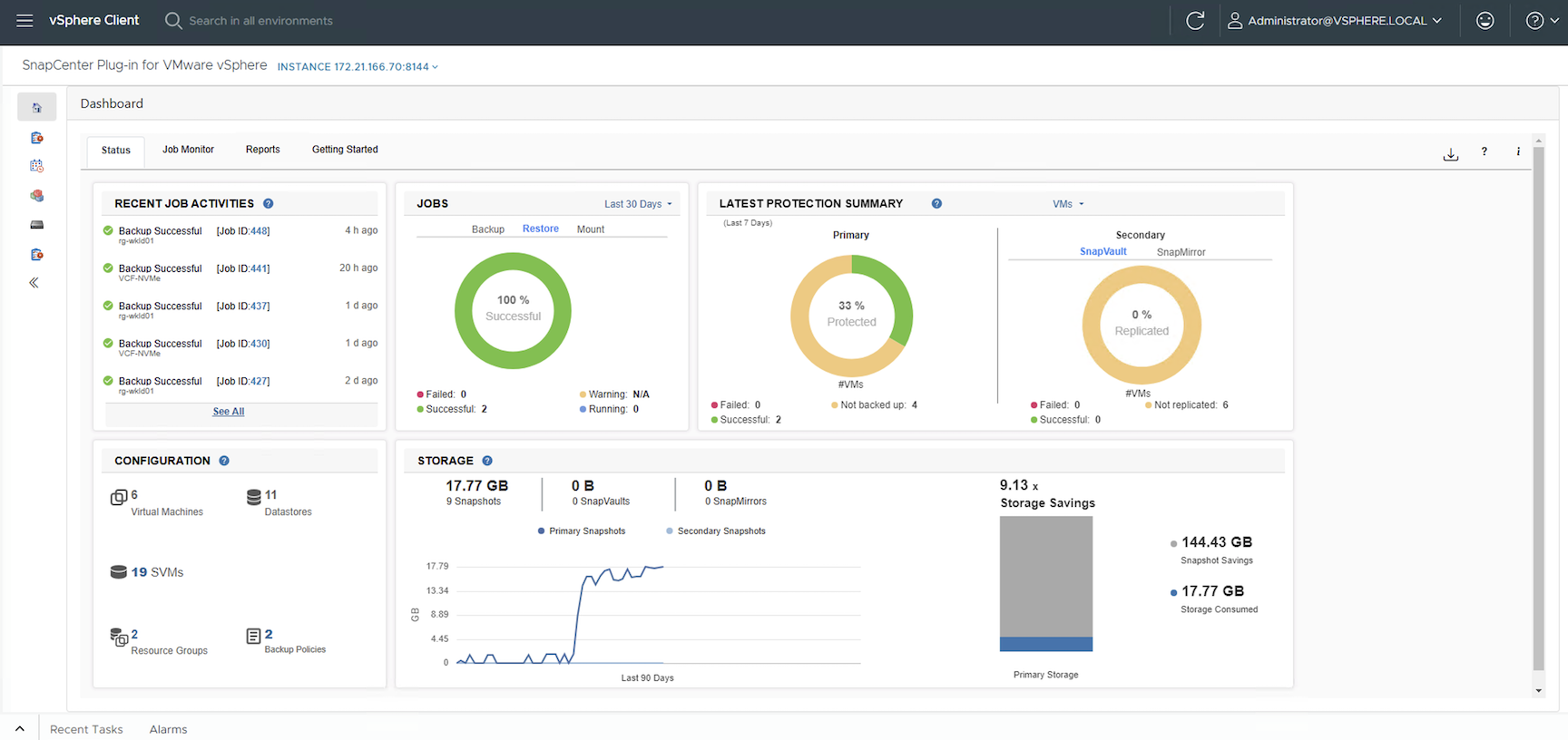
透過利用 NVMe over TCP 和適用於 VMware vSphere 的NetApp SnapCenter Plug-in for VMware vSphere的強大功能,組織可以為 VMware Cloud Foundation 工作負載域實現高效能資料保護和災難復原。這種方法可確保快速、可靠的備份和復原操作,最大限度地減少停機時間並保護關鍵資料。


